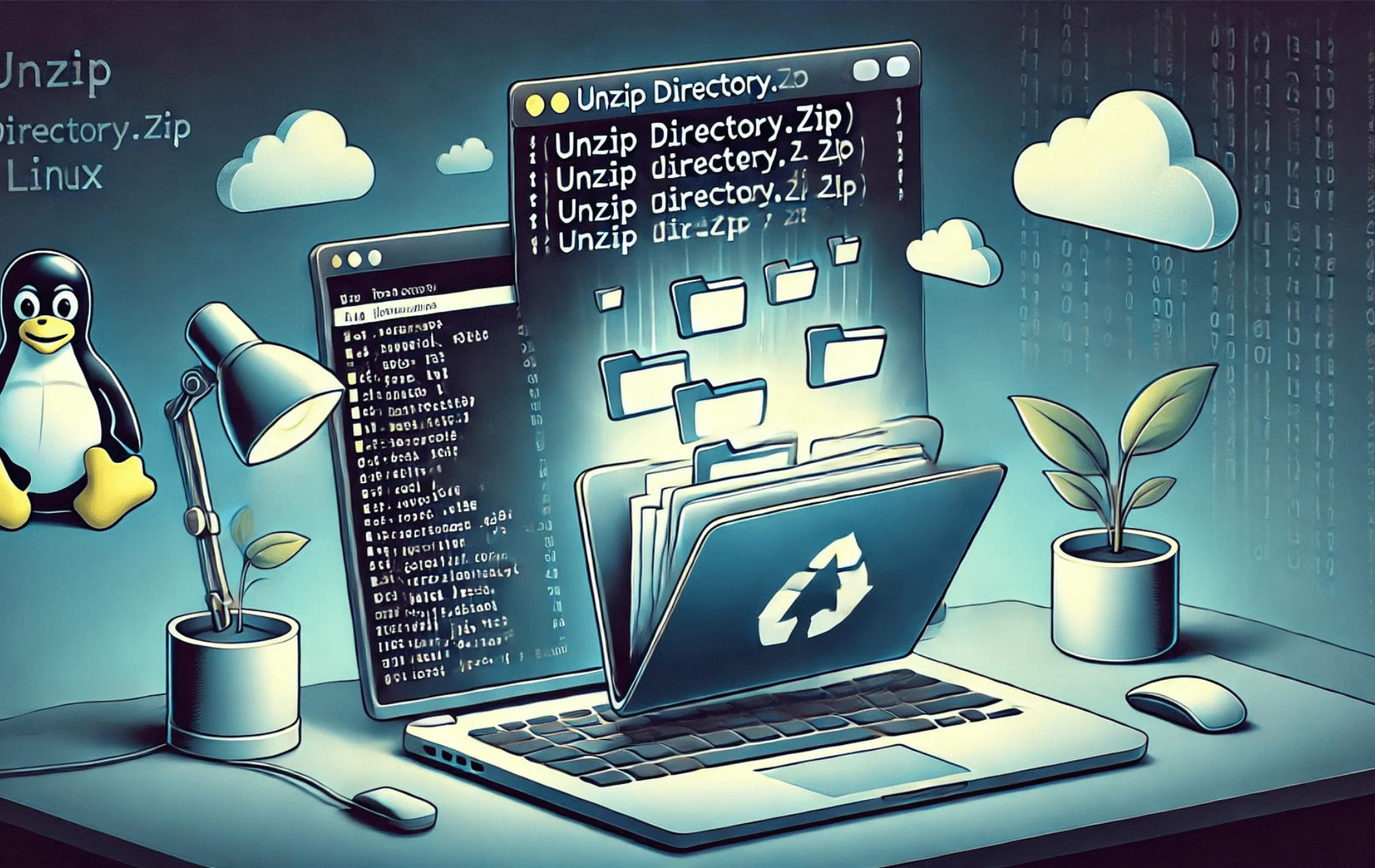A könyvtárak kicsomagolása Linuxban gyakori feladat, amely lehetővé teszi a tömörített fájlok és mappák kibontását, így a tartalom elérhetővé válik. Akár .zip, .tar, vagy más archív formátumokkal dolgozik, az unzip parancs hatékony használata a parancssori terminálban felgyorsíthatja a munkafolyamatot.
A következő útmutató 10 példaparancsot tartalmaz egy könyvtár Linux alatti kicsomagolásához. Ezek a példák számos forgatókönyvet és archiválási formátumot fednek le, így biztosítva, hogy minden kicsomagolási feladat egyszerű kezeléséhez szükséges eszközökkel rendelkezzen.
Mi az a Zip fájl?
A zip fájl egy tömörített fájlformátum, amely több fájlt és könyvtárat tárol egyetlen archívumban. Széles körben használják tárhely megtakarítására, a fájlátvitel felgyorsítására és a fájlkezelés egyszerűsítésére. Amikor kicsomagol egy fájlt, kibontja a tartalmát, így elérhetővé válik.
Miért csomagolja ki a fájlokat Linux alatt?
A fájlok kicsomagolása Linuxban számos okból elengedhetetlen:
- Egy zip fájl tartalmának elérése és használata.
- A rendszer tárhelyének csökkentése érdekében.
- A fájlátvitel és letöltés felgyorsítása.
- A fájlkezelés és -szervezés egyszerűsítése érdekében.
Előfeltételek
A fájlok kicsomagolásához Linux alatt szüksége lesz a unzip hasznosság. A legtöbb Linux disztribúcióhoz tartozik unzip előre telepítve. Ha nincs telepítve a rendszerére, telepítheti a csomagkezelővel:
sudo apt install unzip # Debian/Ubuntu
sudo yum install unzip # CentOS/RHEL
sudo pacman -S unzip # Arch Linux
apk add unzip #Alpine Linux
sudo zypper install unzip #openSUSE
emerge unzip #GentooA Kicsomagolás parancs
Basic Unzip szintaxis
Az alapvető szintaxis a unzip parancs a következő:
unzip [options] [archive.zip] [-d destination]Ahol [options] opcionális zászlók, [archive.zip] a zip fájl, amelyet ki szeretne csomagolni, és [-d destination] megadja azt a könyvtárat, ahonnan ki szeretné csomagolni a fájlokat.
Kicsomagolási lehetőségek
A leggyakoribb kicsomagolási lehetőségek a következők:
-o: Meglévő fájlok felülírása felszólítás nélkül.-n: Ne írja felül a meglévő fájlokat.-d: Adja meg a célkönyvtárat.-j: Junk the path; csak a fájlneveket bontsa ki.-q: A műveleteket csendesen hajtsa végre.-t: Tesztelje a zip fájl integritását.
10 Példa kicsomagolási parancsokra Linuxban
Most, hogy már alapvető ismereteink vannak a unzip parancsot és annak lehetőségeit, vessünk egy 10 példaparancsot a könyvtárak kibontására Linux alatt.
1. Csomagoljon ki egy fájlt
Egyetlen fájl kicsomagolásához használja a következő parancsot:
unzip archive.zipEz a parancs kivonja a tartalmát archive.zip az aktuális munkakönyvtárba.
2. Csomagolja ki egy másik könyvtárba
Ha egy zip fájl tartalmát egy adott könyvtárba szeretné kibontani, használja a -d opció, majd a célkönyvtár:
unzip archive.zip -d /path/to/destinationEz a parancs kicsomagolja a tartalmat archive.zip a /path/to/destination könyvtárat.
3. Csomagoljon ki több fájlt
Több fájl egyidejű kicsomagolásához használja a következő parancsot:
unzip '*.zip'Ez a parancs kicsomagolja az összes zip fájlt az aktuális munkakönyvtárban.
4. Csomagolja ki és írja felül a meglévő fájlokat
Ha ki szeretne csomagolni egy fájlt, és felszólítás nélkül felül szeretné írni a meglévő fájlokat, használja a -o opció:
unzip -o archive.zipEz a parancs kicsomagolja archive.zip és felülírja az azonos nevű fájlokat a célkönyvtárban.
5. Csomagolja ki a meglévő fájlok felülírása nélkül
Egy fájl kicsomagolásához a meglévő fájlok felülírása nélkül használja a -n opció:
unzip -n archive.zipEz a parancs kicsomagolja archive.zip anélkül, hogy felülírná az azonos nevű fájlokat a célkönyvtárban.
6. Csomagolja ki és őrizze meg a címtárszerkezetet
Ha ki szeretne csomagolni egy fájlt, és meg szeretné őrizni a könyvtárszerkezetét, használja az alapértelmezettet unzip parancs további opciók nélkül:
unzip archive.zipEz a parancs kicsomagolja archive.zip és megtartja a tömörített fájlok eredeti könyvtárszerkezetét.
7. Csomagolja ki és mutassa meg az előrehaladást
A fájl kicsomagolásához és a kibontási folyamat előrehaladásának megjelenítéséhez használja a -v opció:
unzip -v archive.zipEz a parancs megjeleníti a kicsomagolás folyamatát archive.zip, amely részletes információkat tartalmaz az egyes kicsomagolt fájlokról.
8. Csomagolja ki és tesztelje az archívum integritását
A zip fájl integritásának teszteléséhez a kicsomagolás előtt használja a -t opció:
unzip -t archive.zipEz a parancs ellenőrzi archive.zip hibákért, és jelentse a talált problémákat.
9. Csomagolja ki és állítsa be a fájlengedélyeket
Egy fájl kicsomagolásához és adott fájlengedélyek beállításához használja a -X opciót, majd a kívánt engedélyeket:
unzip -X archive.zipEz a parancs kicsomagolja archive.zip és alkalmazza a zip fájlban tárolt eredeti fájlengedélyeket.
10. Csomagolja ki és zárja ki a fájlokat
Ha ki szeretne csomagolni egy fájlt, de kizár bizonyos fájlokat vagy mintákat, használja a -x opció, majd a minta a kizáráshoz:
unzip archive.zip -x 'exclude_pattern*'Ez a parancs kicsomagolja archive.zip, kizárva az „exclude_pattern*” mintának megfelelő fájlokat.
Következtetés
A könyvtárak kicsomagolása Linuxban egy gyakori feladat, amelyet a hatékony unzip parancs megkönnyít. A cikkben található különféle opciók és példaparancsok segítségével most már magabiztosan kicsomagolhatja a fájlokat Linux alatt, és könnyedén kezelheti tömörített fájljait.